7.2 Creación de un campo definido por el administrador
Con independencia del tipo de campo definido por el administrador que desee crear, los pasos son los mismos, aunque se trate de un campo de o
-
En el Centro de control de ZENworks, haga clic en y después haga clic en la pestaña
-
En el panel Campos definidos por el administrador, haga clic en el tipo de campo que desee crear: o

El panel Campos de usuario muestra los campos definidos existentes, junto con la siguiente información:
Nombre: nombre del campo.
Tipo de datos: tipo de datos: carácter, entero, decimal o fecha.
Tamaño: número de caracteres alfanuméricos. Se aplica sólo a campos de caracteres.
Editar tipo: especifica el modo en el que el usuario introduce las respuestas. Los valores son > y
Valor por defecto: valor especificado al crear el campo.
Nombre interno: identificación interna del campo.
-
Haga clic en .
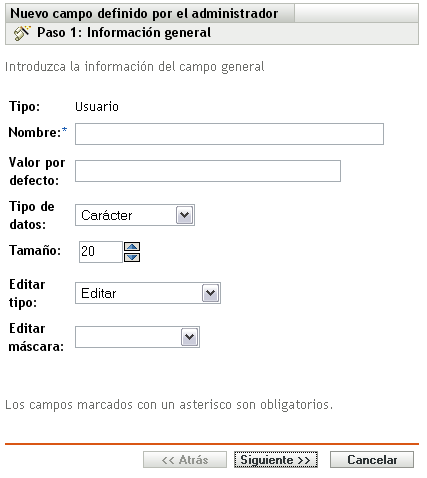
-
Rellene los campos:
Tipo: se rellena por defecto en función del tipo de campo que se seleccione.
Nombre: nombre del campo definido por el administrador. Este campo es obligatorio.
Valor por defecto: el valor por defecto del campo.
Tipo de datos: o
Tamaño: el número máximo de caracteres alfanuméricos permitidos en el campo. Se aplica sólo a campos de caracteres.
Editar tipo: ofrece mayor flexibilidad a la hora de introducir y de seleccionar valores de los campos. Existen tres opciones:
-
Editar: permite al usuario introducir un valor o editar el valor por defecto.
-
Listar: permite al usuario seleccionar un valor de una lista de opciones posibles.
-
Cuadro combinado: permite al usuario introducir un valor o seleccionarlo de una lista.
Editar máscara: seleccione un formato en el campo para restringir el modo en que se debe introducir un valor. Las opciones son teléfono, hora y moneda. Se aplica sólo a campos de caracteres.
-
-
Haga clic en
-
Si elige o como valor de en el Paso 4, especifique una lista con los valores de opción y haga clic en
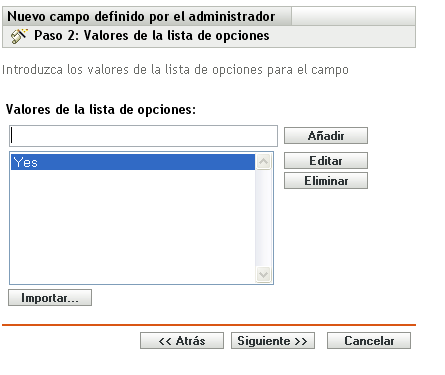
-
Especifique un valor en el campo
-
Haga clic en . Repita el paso con los demás valores.
-
(Opcional) Seleccione un valor y haga clic en para modificarlo.
-
(Opcional) Seleccione un valor y haga clic en para eliminarlo.
-
(Opcional) Para importar una lista de valores, haga clic en y especifique un archivo en el campo
-
-
Haga clic en para crear el nuevo campo.